Телефони и таблети могу се пунити са зидаутичнице и са рачунара као и лаптоп рачунари. У ствари, већина уређаја које је потребно напунити могу се напунити ако их повежете са лаптопом или рачунаром. У случају лаптопа, не морате га ни да укључите. Можете да га искључите и даље напуните свој уређај од њега. Пуњење је углавном једноставан процес, али понекад се уређај не наплаћује. Ако покушавате да напуните иПхоне, али неће радити, покушајте следеће.
Основне провере
Пре него што испробате било који од исправки, прво покрените следеће провере;
- Кабл за податке који користите није оштећен. У идеалном случају требало би да користите оригинални кабл, али ће трећи произвођачи радити једнако тако добро док не буду оштећени.
- Веза вашег иПхоне уређаја није оштећена ије чиста. Линта се може накупљати у прикључном прикључку, јер многи људи имају тенденцију да држе телефон у џепу. Проверите да ли је порт чист и да на њему нема видљивих / очигледних знакова оштећења.
- Прикључите га у зидну утичницу како бисте били сигурни да се пуни. Ако то не уради, могуће је да је проблем било с иПхоне-ом, зидним адаптером или каблом за пуњење који користите.
- Прикључите га на бар један други рачунар да бисте видели да ли се са њега пуни или не.
Ако се све одјави, покушајте са следећим исправкама.

Промена порта / прикључка за пуњење
Сви лаптопи имају најмање један прикључак за пуњење. То је једноставан УСБ порт који може да напаја напајање повезаним уређајем. Међутим, сви УСБ портови могу да напајају напајање, прикључак за пуњење пружа више енергије и омогућава уређајима да се брзо пуне (ако подржавају) и да се пуне чак и ако је лаптоп искључен.
Прикључак за пуњење је приказан муњомсимбол поред њега, мада можда у неким случајевима недостаје. Погледајте приручник за лаптоп како бисте утврдили који је порт прикључак за пуњење и проверите да ли га користите за пуњење иПхоне-а. Ако већ користите исправан порт, покушајте да користите други са укљученим лаптопом.

На крају, поново покрените лаптоп, а затим испробајтеприкључак за пуњење. На неким системима, ако уређај покушава да потроши превише енергије са УСБ порта, сам порт је онемогућен да би систем био безбедан. Најбржи начин да га поново омогућите је поновно покретање система.
Ауторизирајте додатну опрему за пуњење
иОС има функцију где, ако уређај није биооткључана преко сат времена, сваки прибор који је на њега повезан преко прикључног порта мораће бити одобрен пре него што се може користити. Проверите да ли сте заборавили да одобрите пуњење на вашем иПхоне-у.
Искључите иПхоне, откључајте га и поново га повежите.
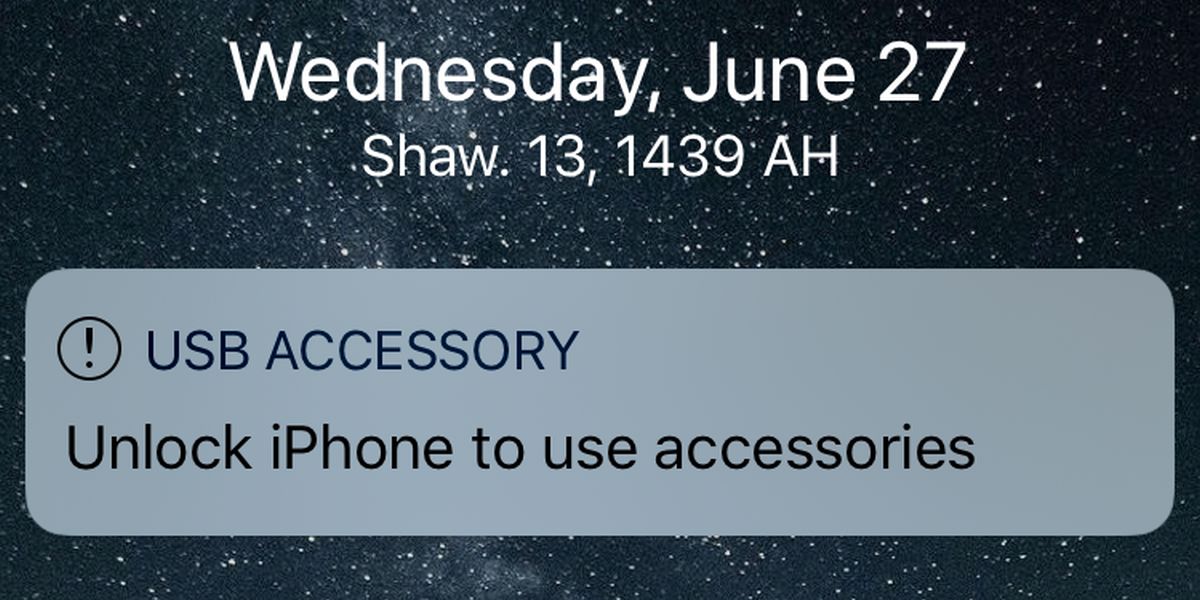
Деинсталирајте и поново инсталирајте иПхоне
Повежите иПхоне са рачунаром или лаптопом. Отворите управитељ уређаја и проширите преносне уређаје. Потражите свој иПхоне под овом групом. Кликните десним тастером миша и изаберите Деинсталирање уређаја из контекстног менија. Искључите уређај, а затим га поново повежите. Проверите да ли је откључана и требало би да почне да се пуни.
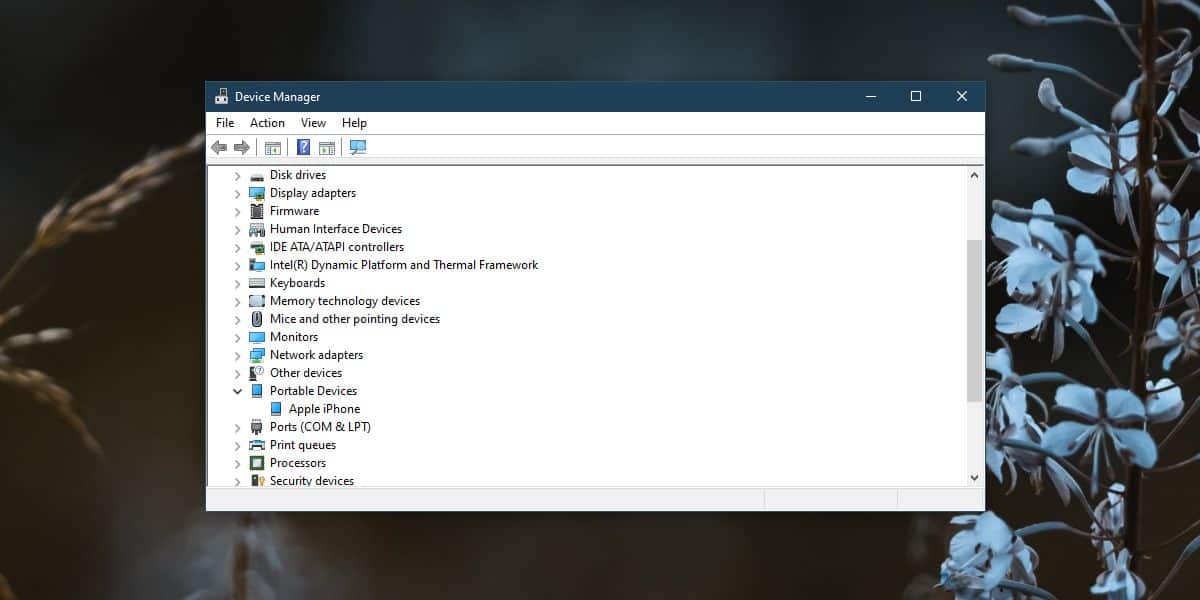
Проверите да ли су УСБ портови онемогућени
Ако све горе не успе, а већ степроверите да ли се иПхоне наплаћује када је повезан на други рачунар, проверите да ли су УСБ портови онемогућени на систему. То можете учинити од Управитеља уређаја. Кликните десним тастером миша на сваки порт и уверите се да ниједан од њих не мора бити омогућен. Ако порт треба да буде омогућен, омогућите га и погледајте да ли ће се иПхоне почети пунити.
Квар хардвера
Могуће је да су портови вашег лаптопа проблем. Ако се други уређаји не пуне с њега, погледајте професионално.













Коментари